手机wifi信号满格但网速慢怎么解决
装机吧 2021年06月11日 10:18:00
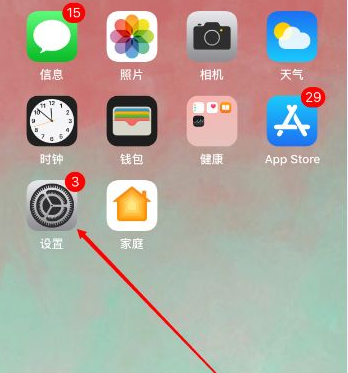
大家在使用手机连接wifi时是否有遇到过wifi网速慢的情况呢?下面小编教大家如何解决这类问题吧。
1、首先我们打开手机上的设置。
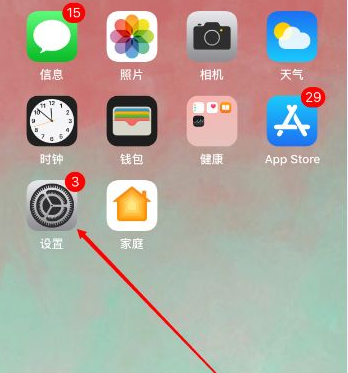
2、然后来到这里我们打开无线局域网。
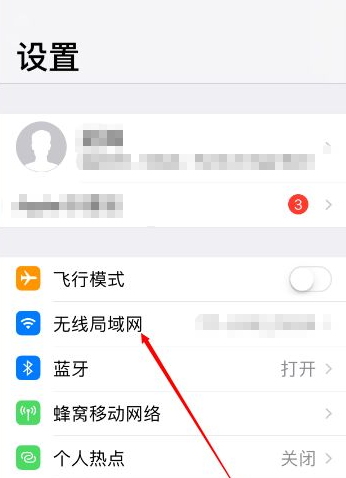
3、接着点击已连接的无线局域网。
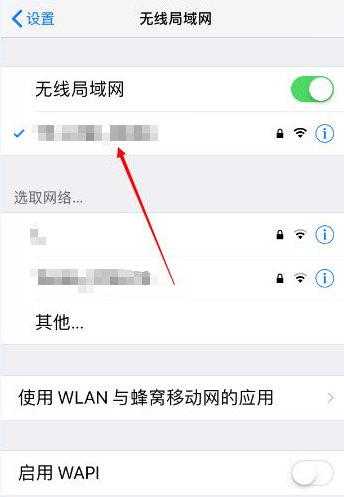
4、这里我们点击配置dns。
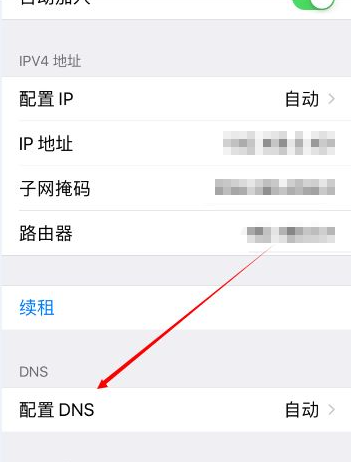
5、找到手动选项,点击手动即可。
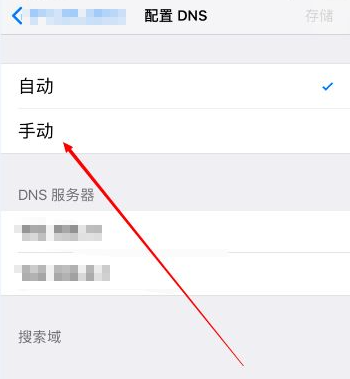
6、我们选择添加服务器。
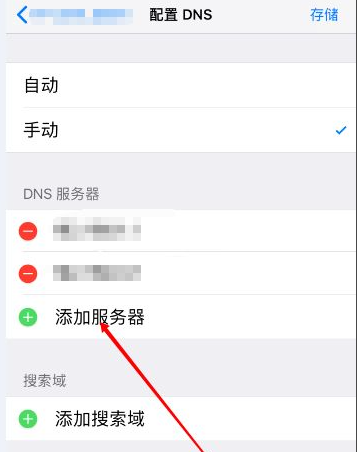
7、输入:114.114.114.114
点击存储就行了。
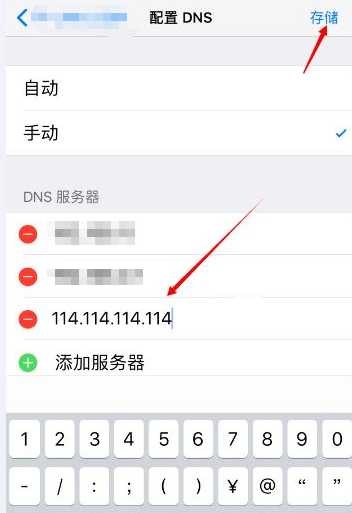
以上就是手机wifi信号满格但网速慢的解决方法了,希望对大家有帮助。
喜欢22






 粤公网安备 44130202001059号
粤公网安备 44130202001059号